O Microsoft OneNote, aplicativo versátil, foi projetado para atender às diversas necessidades dos profissionais criativos. Considerado o caderno digital definitivo, o OneNote é perfeito para armazenar e organizar informações. Criar fluxogramas básicos no OneNote é muito fácil. Crie fluxogramas em apenas alguns cliques ao aproveitar as ferramentas e formas de desenho nativas do OneNote.
No entanto, criar fluxogramas complexos no OneNote pode ser difícil. Caso esteja em busca de recursos mais avançados, pense em utilizar uma ferramenta de diagramação dedicada, como o Wondershare EdrawMax. Explore mais o conteúdo do artigo abaixo para ampliar seu entendimento sobre fluxogramas, valendo-se de ambas as ferramentas.
Neste artigo
Parte I: Como fazer um fluxograma no OneNote
Organize suas ideias de forma rápida ao criar um fluxograma no OneNote. Esta seção irá guiá-lo no uso das ferramentas Desenhar e Formas. Siga as etapas abaixo para saber como.
Passo 1
Abra o Microsoft OneNote e acesse o bloco de notas ou página onde pretende iniciar a criação do seu fluxograma.
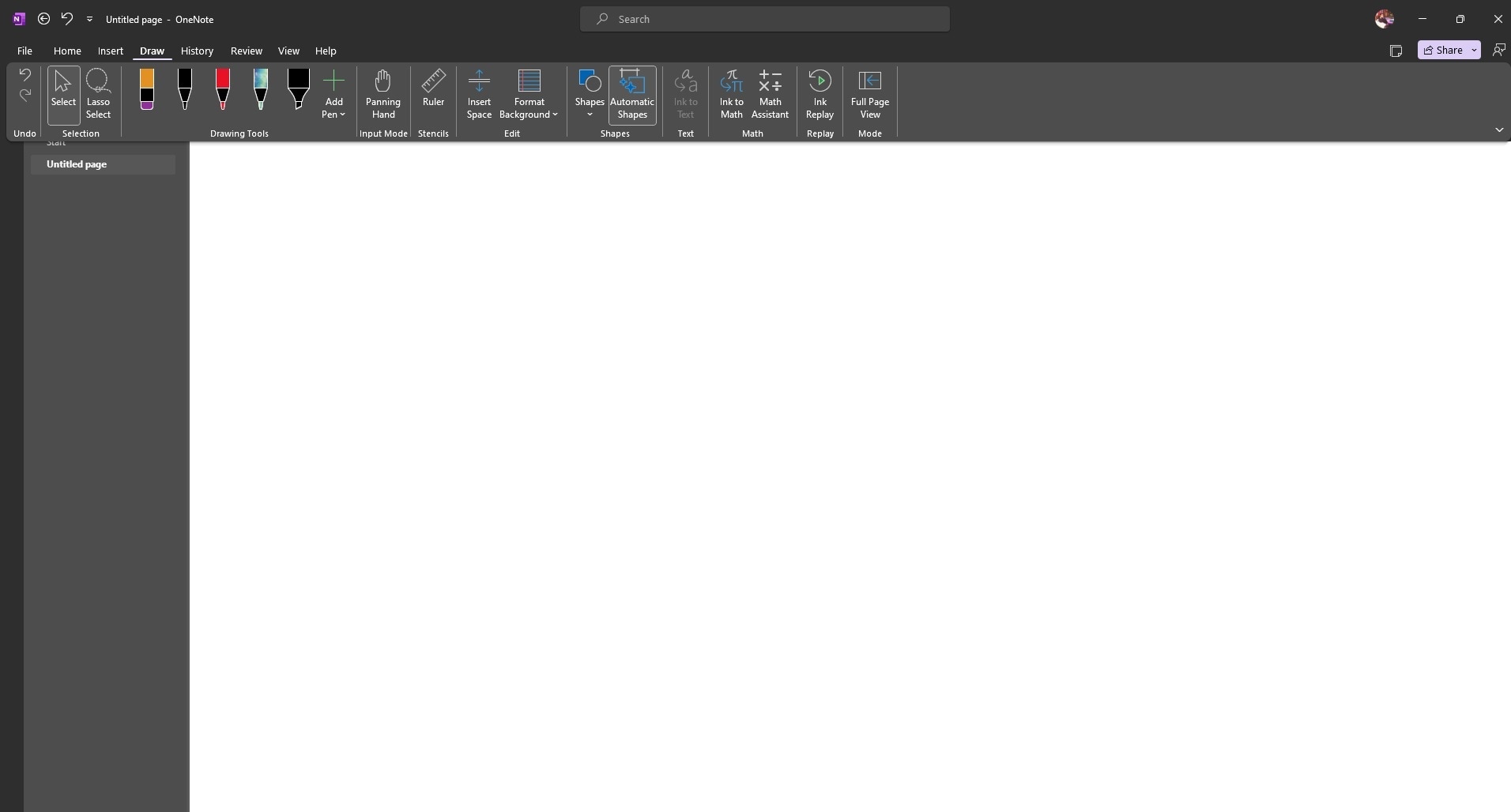
Passo 2
Passo 2: Clique na ferramenta Desenhar. Crie formas à mão livre empregando as ferramentas de desenho disponíveis. Alternativamente, clique em "Desenhar" e selecione "Formas" para abrir um menu com diferentes opções, como retângulos, círculos, losangos e setas. Escolha as formas que deseja utilizar e repita o processo conforme necessário. Conecte as formas usando linhas ou setas.
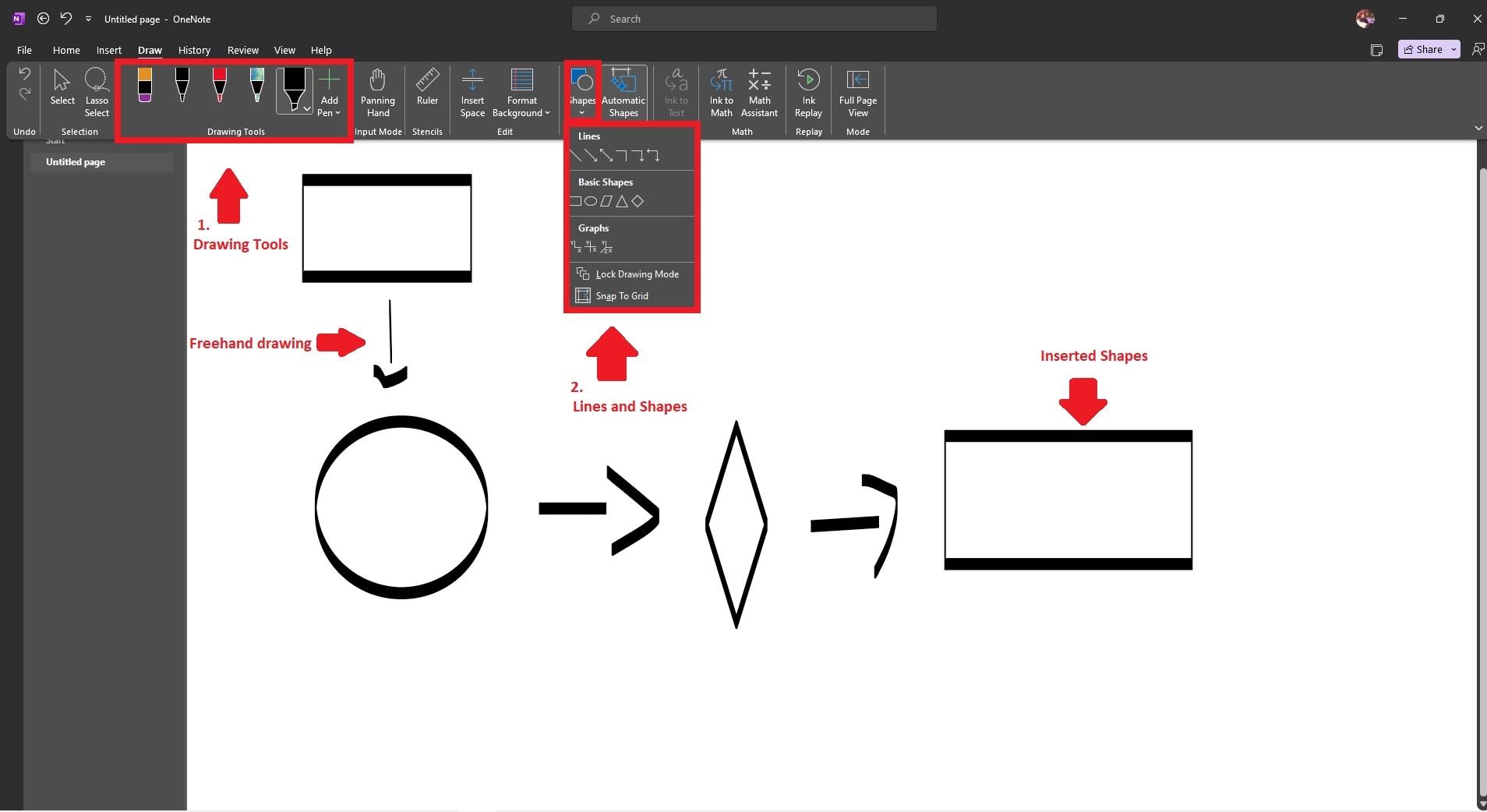
Passo 3
Coloque texto em cada forma para identificar o fluxograma em termos de etapas e decisões. Você também pode alterar o plano de fundo para personalizar seu fluxograma. Clique em Desenhar > Formatar plano de fundo. Adicione linhas de regra, linhas de grade ou altere a cor da página dependendo de suas preferências.
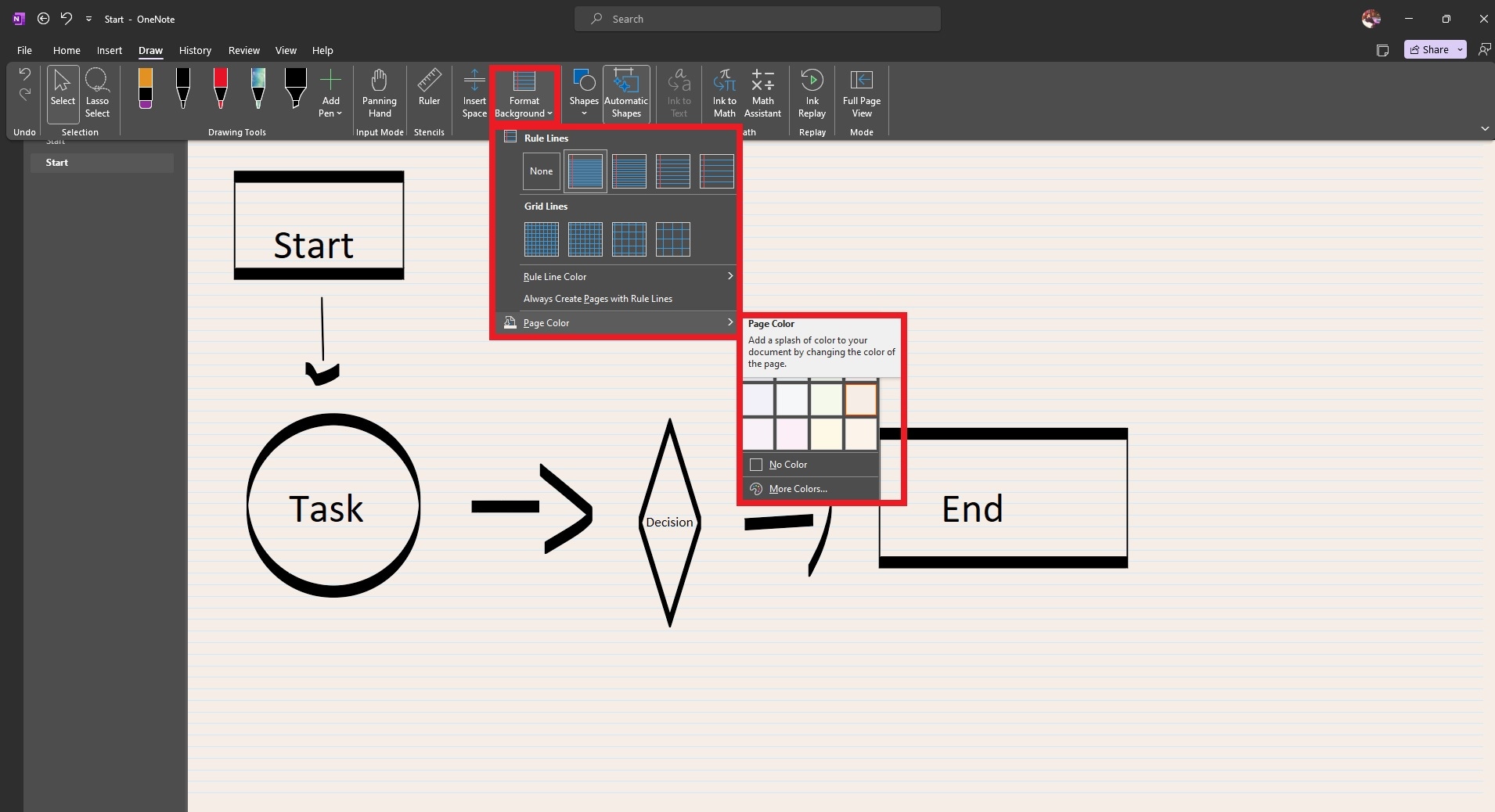
Passo 4
Refine ainda mais seu fluxograma do OneNote até ficar satisfeito. Uma vez feito isso, você pode compartilhar, exportar ou enviar seu fluxograma. Para salvá-lo, clique em Arquivo > Exportar. Selecione entre exportar a página, a seção ou o bloco de notas. Em seguida, escolha o formato de sua preferência e clique em Exportar.
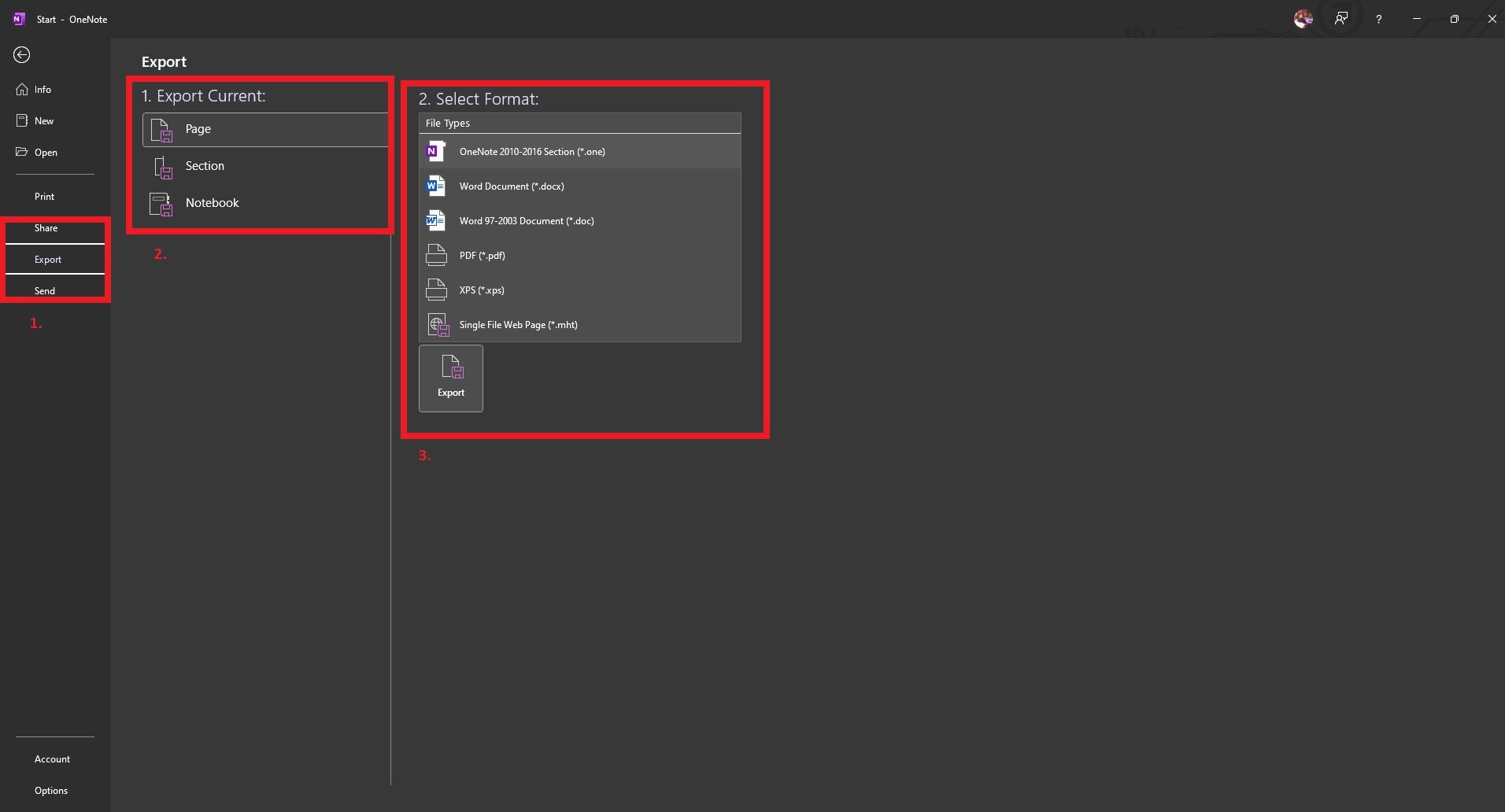
Parte II: Criando um Fluxograma com Wondershare EdrawMax: Mais Fácil e Rápido
Apesar de o OneNote ser capaz de criar fluxogramas simples, o Wondershare EdrawMax se destaca como uma excelente opção como ferramenta dedicada para diagramação. A variedade extensa de recursos faz do Wondershare EdrawMax um dos principais concorrentes no cenário de software de diagramação. Com o EdrawMax, você dispõe das ferramentas e recursos essenciais para tornar o processo de criação de fluxograma mais fácil e ágil.
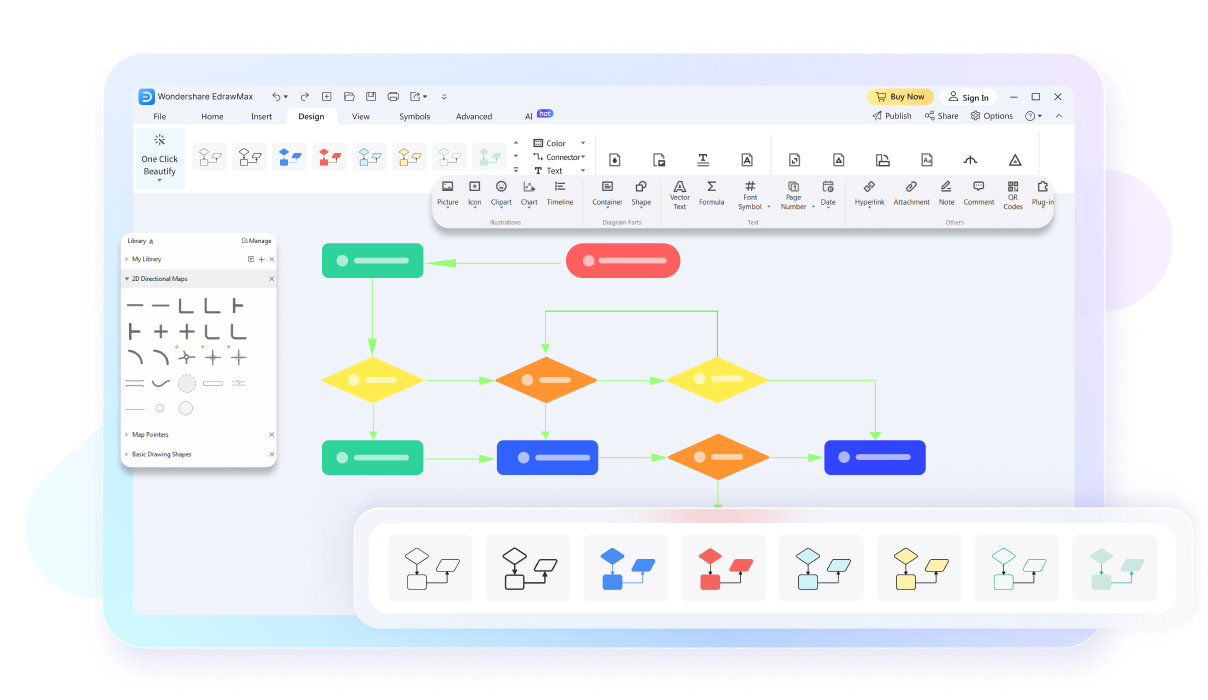
Recursos Principais
Ao projetar fluxogramas complexos, o EdrawMax é a escolha ideal para muitos profissionais criativos. Destacam-se entre os recursos do EdrawMax a sua comunidade próspera de modelos, uma interface de fácil compreensão, simplicidade no arrastar e soltar, além da compatibilidade com diversos formatos de arquivo. Abaixo estão alguns motivos pelos quais você deve escolher o EdrawMax em vez do Onenote.
- Comunidade de modelos. EdrawMax oferece uma rica seleção de modelos de fluxogramas pré-concebidos. Abrangendo desde processos de negócios até gerenciamento de projetos, esses modelos atendem a uma ampla variedade de setores e casos de uso. Ao oferecer um ponto de partida para seus diagramas, ele acelera de maneira significativa o seu processo de trabalho.
- Adequado para iniciantes. O EdrawMax foi projetado para acomodar todos os níveis de habilidade. O processo de criação de fluxogramas é simplificado pela interface intuitiva do EdrawMax. Os iniciantes podem compreender as ferramentas e recursos de forma rápida com sua ajuda.
- Interface de arrastar e soltar. A facilidade de colocação e conexão de formas e símbolos é possibilitada pela interface de arrastar e soltar do EdrawMax. Essa abordagem economiza tempo precioso, garantindo que seus diagramas atinjam uma aparência profissional e refinada.
- Compatibilidade de formato de arquivo. EdrawMax suporta muitos formatos de arquivo, incluindo PDF, Word, Excel, Visio e muito mais. Isso significa que é possível importar e exportar seus fluxogramas nos formatos escolhidos por sua equipe ou clientes.
Como criar fluxogramas com EdrawMax
A criação de fluxogramas básicos torna-se fácil ao empregar as ferramentas "Desenhar" e "Formas" no OneNote. Caso esteja projetando fluxogramas com uma estética profissional para projetos ou apresentações, o EdrawMax é a ferramenta que você precisa. Abaixo estão as etapas para começar a criar fluxogramas complexos com o EdrawMax.
Passo 1
Baixe e instale o Wondershare Edraw Max. Faça login com seu Wondershare ID ou uma conta do Google, Facebook ou Twitter.
Passo 2
Clique em Novo > Fluxograma. Clique em Fluxograma Básico para gerar um fluxograma com um clique. Como opção alternativa, você pode clicar nos diversos modelos de fluxograma presentes nas opções da janela.
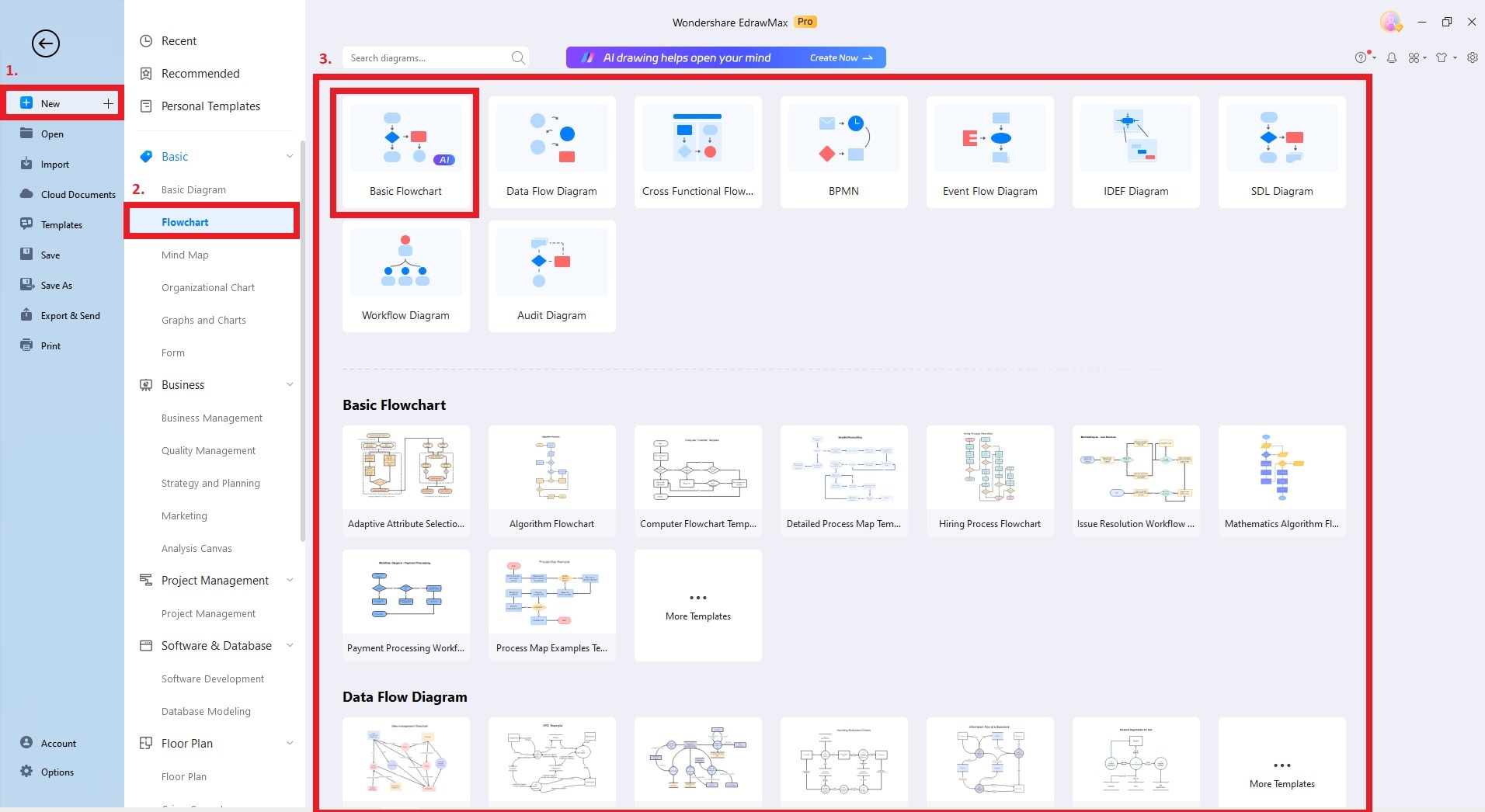
Como alternativa, clique em Modelos e use a barra de pesquisa. Selecione um modelo de fluxograma com design profissional diretamente da Comunidade de Modelos do EdrawMax.
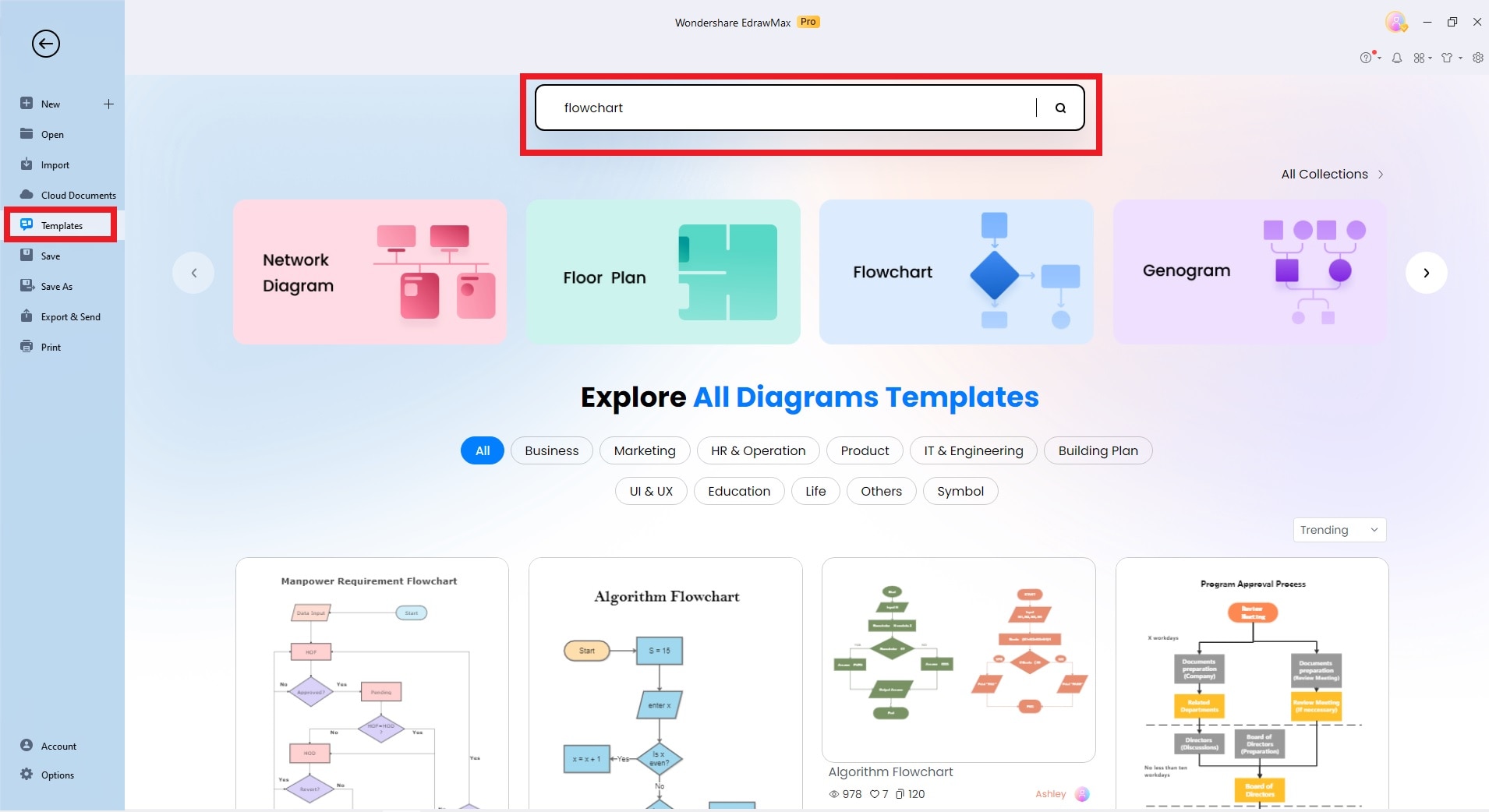
Passo 3
Após escolher um modelo ou optar por uma tela em branco, você será conduzido para a interface principal. Escolha entre diversas formas e símbolos de fluxograma na barra lateral esquerda. Arraste e solte as formas e símbolos de sua preferência na tela. Você pode então redimensioná-lo e personalizá-lo conforme necessário. Para conectar formas, clique na ferramenta de conector localizada na barra de ferramentas superior.
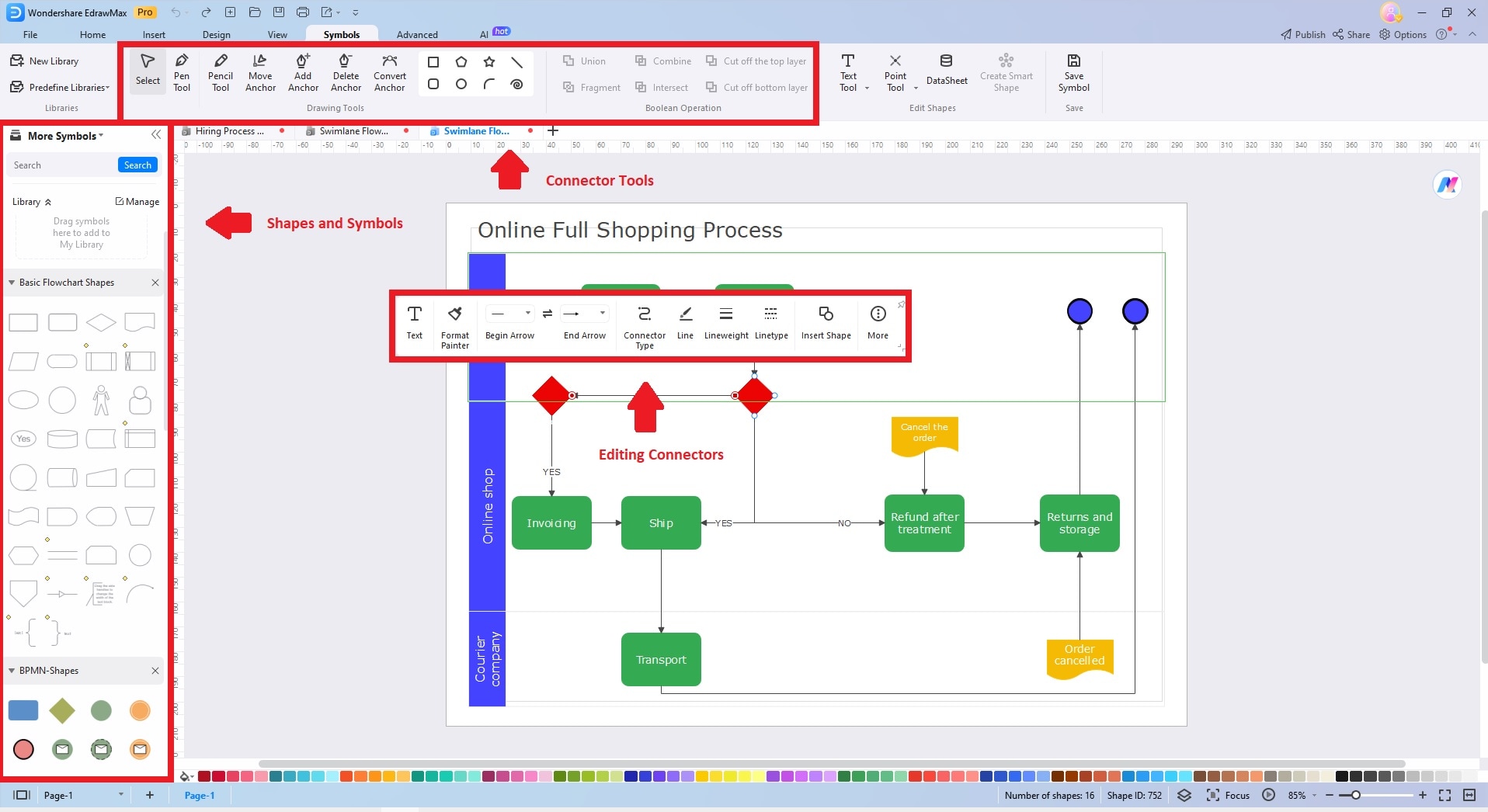
Passo 4
Clique em uma forma para selecioná-la e comece a digitar para adicionar texto às formas. Para uma explicação mais clara de cada etapa do fluxograma, você pode adicionar rótulos e descrições. Ajuste o tamanho, estilo e cor da fonte para personalizar a formatação do texto, utilizando as opções na barra de ferramentas superior. De acordo com suas preferências, personalize o fundo utilizando a ferramenta de Design.
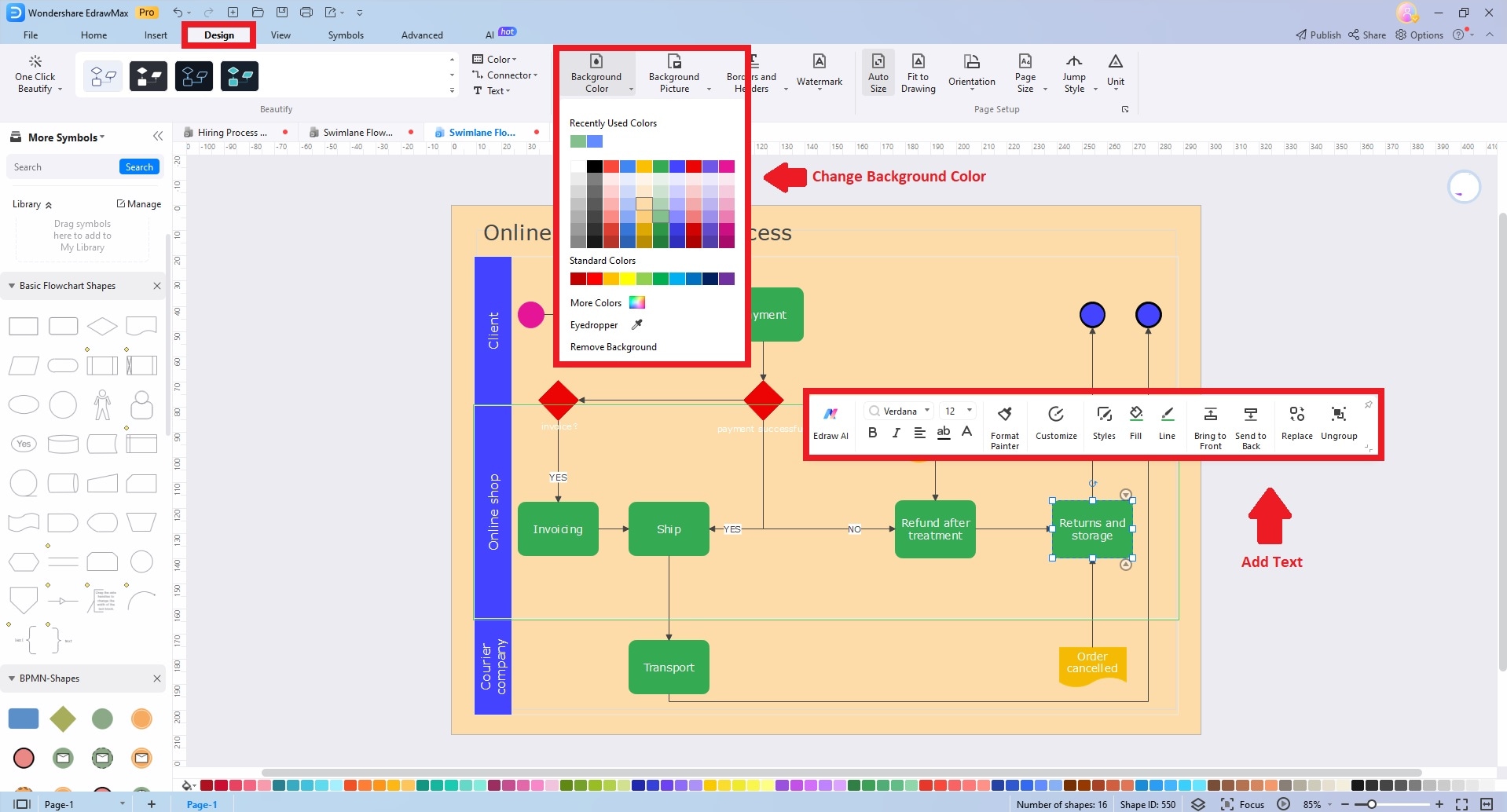
Passo 5
Após concluir seu fluxograma, salve seu trabalho clicando em Arquivo > Salvar ou Salvar como. Clique em Exportar e Enviar como uma alternativa para exportar seu fluxograma para diferentes formatos de arquivo. Você pode exportar para PDF, Word, Excel, Visio, etc.
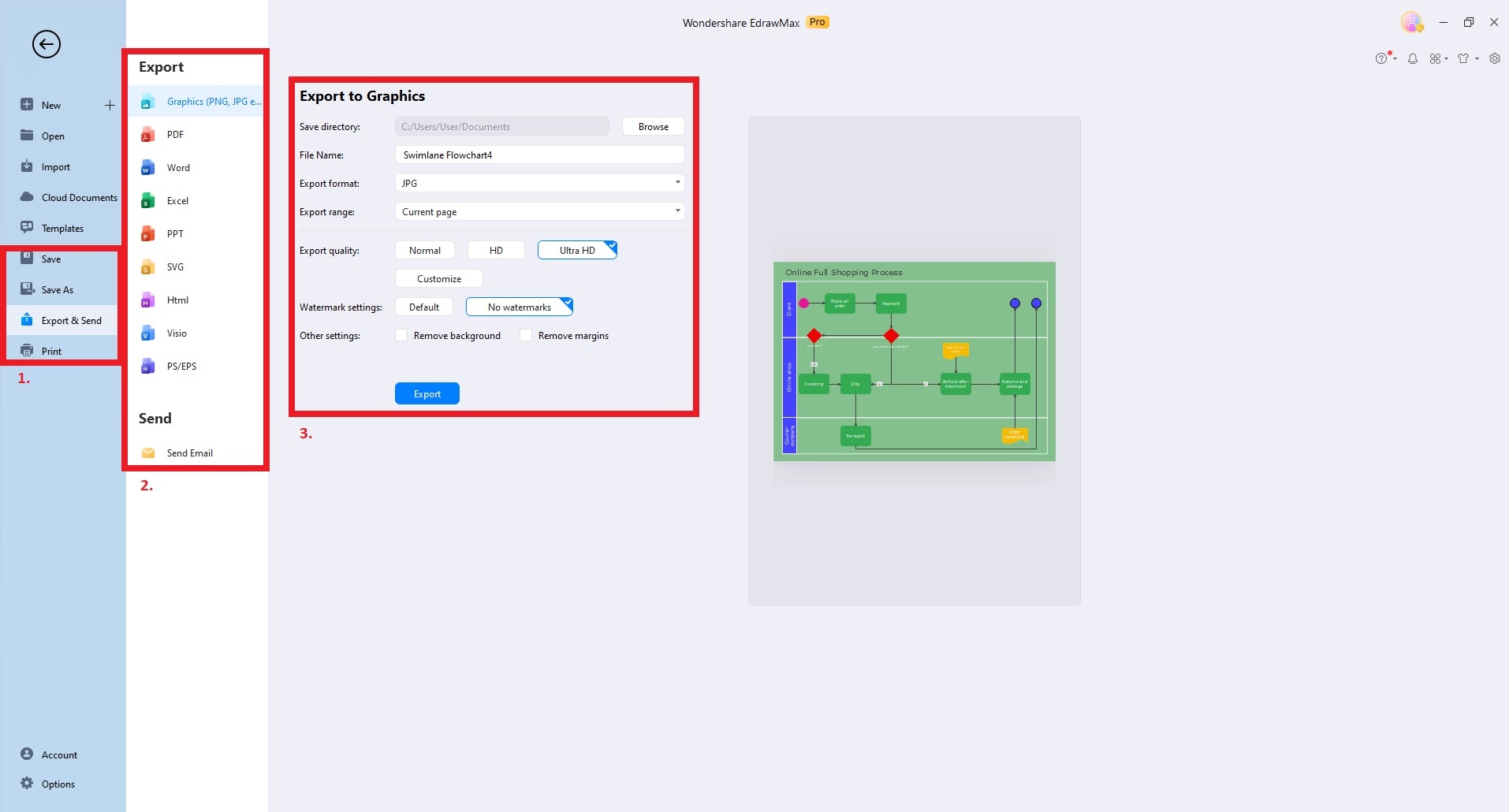
Parte III: Comece com um exemplo da comunidade de modelos do EdrawMax
Apesar de ser fácil criar um fluxograma no EdrawMax, a tarefa seria ainda mais simples ao começar com um modelo. Utilize estes três modelos úteis da Comunidade de Modelos do EdrawMax como ponto de partida para criar fluxogramas complexos. Utilize esses modelos para gerar um fluxograma de maneira rápida e eficiente, sem a necessidade de começar do zero.
Fluxograma de implantação
O processo de atendimento de pedidos é ilustrado por este fluxograma de implantação. Tudo começa com um cliente fazendo um pedido. A equipe de vendas analisa o pedido e o envia ao depósito. O estoque verifica a disponibilidade de estoque e atende o pedido. Quando necessário, o departamento de atendimento ao cliente lida com reembolsos e cancelamentos de pedidos. Empresas de comércio eletrônico podem encontrar valor no design do fluxograma de implantação apresentado abaixo. O ciclo de processamento de pedidos é otimizado, com o gerenciamento eficaz de estoque e a atenção às dúvidas dos clientes.
Modelo de processo de transação de rede
Na transação em rede, o solicitante submete uma aplicação. Após aprovação, é aceito e enviado ao serviço para processamento. Durante a fase de aprovação, ocorre a verificação e processamento dos dados, com os resultados sendo enviados de volta ao solicitante. Este fluxograma específico facilita a aprovação de inscrições, sendo ideal para serviços online e outros processos semelhantes.
Modelo de ilustração de povos indígenas
O fluxograma que ilustra os povos indígenas começa com uma introdução breve e se divide em duas características distintivas. Além disso, aborda a continuidade histórica, autonomia territorial e o estabelecimento de instituições autônomas. Contribuindo para a compreensão das comunidades indígenas, este fluxograma é valioso para a educação cultural e propósitos acadêmicos.
Parte IV: Coisas a considerar ao projetar fluxogramas
Os fluxogramas funcionam bem quando usados da maneira certa. Adotar as convenções de design e colaborar com os membros da equipe também pode produzir resultados extraordinários. Veja a seguir alguns elementos a serem considerados ao criar fluxogramas claros e informativos.
Quando usar um fluxograma
Os fluxogramas são ferramentas versáteis que podem servir a diversos propósitos. É crucial determinar quando usá-los de forma eficaz. A criação de um pode ser útil para desenvolver uma compreensão de processos complexos. Ou você pode documentar um processo para referência futura. Pergunte a si mesmo se o objetivo é esclarecer um conceito ou servir como guia de procedimentos antes de criar um fluxograma.
Projetando da maneira certa
Utiliza-se um conjunto padronizado de símbolos nos fluxogramas para transmitir informações. Familiarize-se com os elementos utilizados. Isso engloba retângulos para representar processos, losangos para decisões e setas para indicar a direção do fluxo. A consistência no uso dos símbolos garante clareza e compreensão.
Identificando processos-chave
Nem todos os detalhes precisam estar no fluxograma. Reconheça os processos fundamentais que são essenciais para alcançar o objetivo do gráfico. Isso requer a colaboração com as principais partes interessadas que possuem um conhecimento aprofundado do processo. Ele garante precisão e obtenção de feedback valioso. Refinando o fluxograma com base nessas considerações principais, é possível melhorar sua usabilidade.
Conclusão
Utilizar o OneNote e o EdrawMax para desenvolver fluxogramas pode ser uma mudança significativa para os criativos. Para criar fluxogramas simples, o OneNote oferece uma opção básica e funcional. Com uma interface intuitiva, o EdrawMax disponibiliza uma vasta biblioteca de modelos e ferramentas colaborativas.
Ambas as plataformas permitem criar fluxogramas com facilidade. Contudo, a criação de diagramas profissionais usando o EdrawMax pode impulsionar significativamente o seu processo criativo. Não hesite em experimentar a ferramenta hoje e explorar suas funcionalidades essenciais para a criação de diagramas.



 embaixo.
embaixo.  embaixo.
embaixo. 


